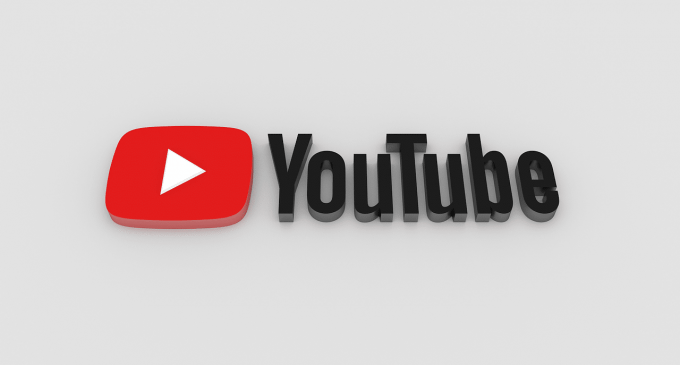Youtube kullanıcılarına video yükleme ve diğer Youtube kullanıcılarının yüklediği videolarını izleme imkanını sunan geniş bir sosyal ağ diyebiliriz.
Youtube yükleme sırasında belirli kategoriler barındırsa da içerik konusunda sınırlandırma bulundurmamakta. Uygulama üzerinde sadece yasalara uygun olmayan paylaşımlar ve engellenmekte ve bazı içerikler için 18 yaşından büyük olma zorunluluğu mevcut.
Tüm bunların dışında telif hakkı ihlali taşımayan her video Youtube’ yüklenebiliyor.
Videolarımızı başında, ortasında veya sonundaki bölümleri bilgisayarımızdan kırpabiliriz. Videoyu kırpmamız için yeniden yüklememize gerek kalmaz.
Videomuzun URL’si, yorum ve izleme sayıları değişmez aynı kalır. Bu özellik 6 saatten kısa videolarda kullanılır.
Bu makalemizde videomuzu nasıl kırparız inceleyelim.
Öncelik olarak video düzenleyiciyi açalım.
1)Youtube Studio’da oturum açalım.
2)Sol taraftaki menüden içerik başlığını seçelim.
3)Düzenlemek istediğimiz videomuzun ismini veya küçük resmini seçelim.
4)Sol panelde yer alan menüden Düzenleyici menüsüne tıklayalım.
Videomuzun başındaki veya sonundaki bölümü kırpma;
1)Ekrandan kırp yazan yazıya tıklayalım. Düzenleyicide mavi bir kutu gelecektir.
2:Mavi kutunun kenarlarından tutarak videonun tutmak istediğimiz bölümünü içine alıncaya kadar sürükleyelim.
3)Seçtiğimiz alanı kontrol edebilmek için oynat butonuna tıklayalım.
4)Son olarak kaydet butonuna tıklayalım.
Videomuzun bir bir bölümünü çıkarmak için;
1)Kırp butonuna tıklayalım.
2)Kaldırmak istediğimiz bölümün başında yer alan mavi kutuya tıklayalım.
3)Böl seçeneğine tıklayalım.
4)Beliren beyaz çubuğu tıklayarak kaldırmak istediğimiz bölümün sonuna sürükleyelim.
5)İşlemlerimizi kontrol etmek için oynat butonuna tıklayalım.
6)Son olarak kaydet butonuna tıklayalım.
NOT: Değişiklik yaptığımız videomuzu kanalımıza kaydetmek için Diğer yazan menüye tıklayalım ve yeni olarak kaydet butonuna tıklayalım.
Taslakta yer alan değişiklikleri kaldırmak için ise diğer yazan menüye tıklayalım ve orijinale döndür butonuna tıklayalım.